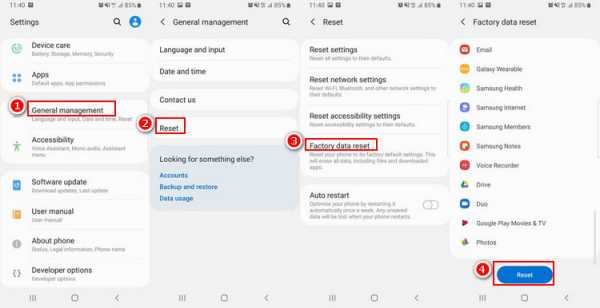Как удалить с телефона все самсунг
Как стереть все данные на Samsung Galaxy
Решили поменять телефон на более современный, а старый продать? Не забудьте «сбросить» телефон перед продажей. Речь пойдет о сбросе телефона Samsung Galaxy, но такая функция есть и в других телефонах. Можно конечно просто удалить все контакты, почистить фотографии, удалить историю в браузерах, удалить приложения но во-первых это займет много времени а во вторых можно что-то пропустить и ваши личные данные могут попасть к новому владельцу телефона, хорошо если там не будет ничего важного. Эта статья научит вас, как выполнить сброс настроек на устройстве, чтобы удалить все личные и данные приложений, используя Samsung Galaxy.
Действия
1. Откройте меню приложений

- Это меню всех приложений, установленных на вашем устройстве.
2. Нажмите «Настройки»
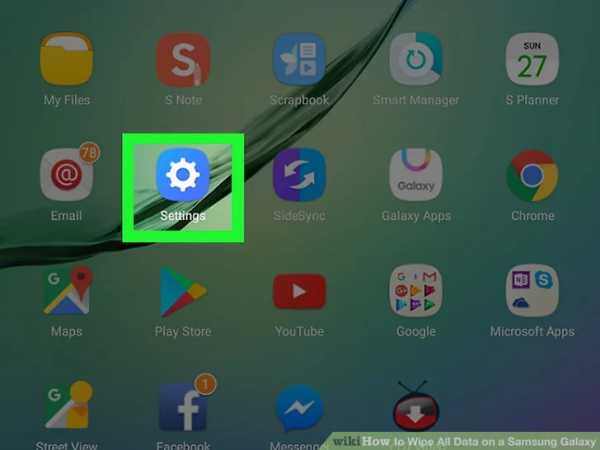
3. Прокрутите вниз и нажмите «Резервное копирование» и «Сброс»
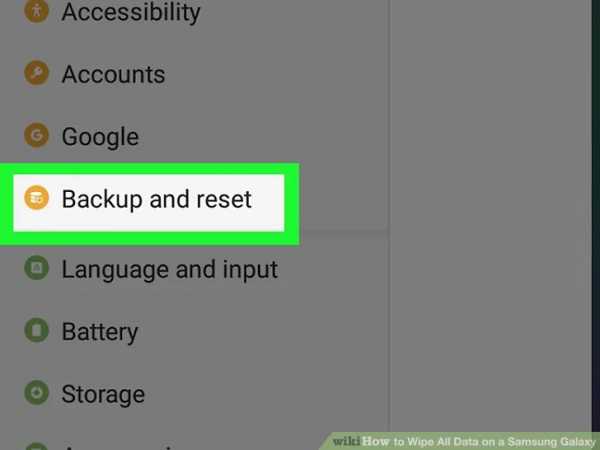
- Этот параметр откроет меню сброса вашего телефона.
- Если вы не видите эту опцию в меню «Настройки», найдите «Главное управление». На некоторых устройствах в этом подменю будет параметр Reset.
4. Нажмите «Сброс заводских данных»
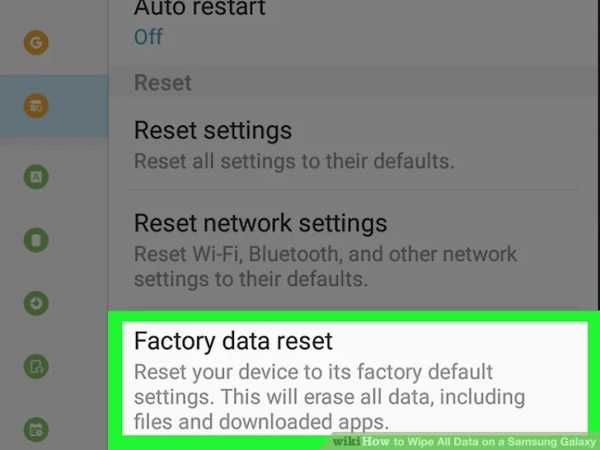
- Это откроет новую страницу.
5. Нажмите «СБРОСИТЬ УСТРОЙСТВО»
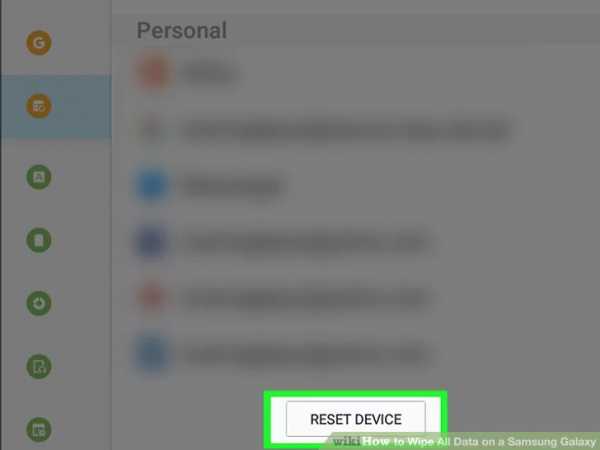
- Эта кнопка удалит всю вашу личную информацию и загруженные приложения. Вам нужно будет подтвердить свое действие на новой странице.
- Подумайте о резервном копировании своих данных, прежде чем выполнять их с заводским сбросом. Вы не сможете восстановить старые данные после сброса, если они не были скопированы.
6. Нажмите «УДАЛИТЬ ВСЕ»
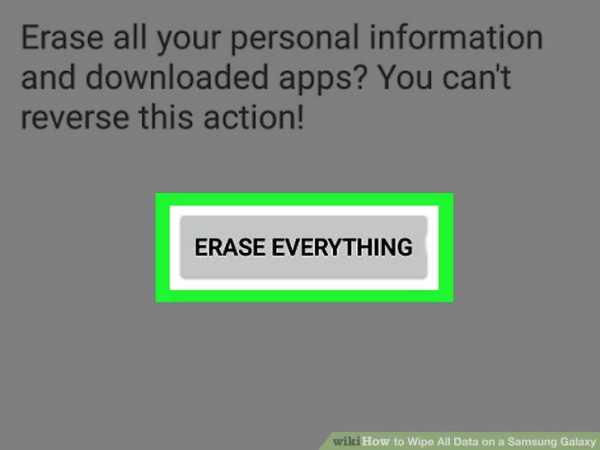
- Эта кнопка подтвердит ваше действие и перезагрузите устройство. Сброс настроек приведет к уничтожению всех ваших личных данных и данных приложений.
- В старых версиях Android эта кнопка может отображаться как «Удалить все»
- Сброс устройства может занять некоторое время. Ваше устройство перезапустится после завершения сброса.
Для чего нужен сброс данных
- Сброс данных устройства (сброс настроек, hard reset, factory reset) — удаление со смартфона или планшета всех данных: контактов, сообщений, загруженных приложений, фотографий, музыки, настроек почты, будильников и т.д.
- После сброса смартфон или планшет возвращается к виду, который имел при покупке (заводскому состоянию).
Что нужно сделать перед сбросом данных
- Сохраните важные данные. Все несохраненные данные после сброса восстановить не получится.
Вопросы и ответы
Что делать, если после сброса устройство не включается (зависает при включении)
- Обратитесь в сервисный центр Самсунг, требуется переустановка прошивки инженерным методом.
Предупреждения
- Удалите с устройства аккаунт Гугл. Если этого не сделать, то при включении устройства после сброса, будет запрашиваться тот аккаунт, который был на устройстве перед сбросом.
- Это изменение появилось в Андроид начиная с версии 5.1 по инициативе компании Гугл.
- Если вы забыли или не знаете пароль от учетной записи Гугл, разблокировать устройство можно в сервисном центре Самсунг. При себе необходимо иметь документы, подтверждающие покупку (чек, заполненный гарантийный талон, кредитный договор).
- Если документов нет — разблокировать устройство нельзя.
Читайте также:
Нет похожих статей
Решено: как полностью удалить все файлы с моего Samsu ... - Samsung Community
Если вы выполнили сброс настроек до заводских, их там не должно быть. Вы входили в какие-либо учетные записи или у вас есть SD-карта? Я имею в виду, вы должны иметь возможность удалить их через Мои файлы, но похоже, что они каким-то образом повторно синхронизировались. Общий сброс восстанавливает исходные заводские настройки и может удалить ваши личные данные во внутренней памяти, такие как загруженный контент, мелодии звонка, изображения, приложения и контакты. Не удаляет данные, хранящиеся на SIM-карте или SD-карте . Вот два способа полностью перезагрузить устройство:
Общий сброс через настройки:
- Создайте резервную копию всех необходимых данных, хранящихся во внутренней памяти. (необязательно)
- На любом главном экране нажмите кнопку Menu .
- Нажмите Настройки .
- Нажмите Резервное копирование и сброс .
- Нажмите, чтобы очистить Резервное копирование моих данных
3 способа окончательно удалить фотографии из Samsung и Cloud
Сводка
Будь то потому, что конкретная фотография не получилась так, как вы ожидали, или потому, что вам нужно освободить место для новых предметов, или потому, что вы хотите продать свой телефон, может оказаться важным знать , как окончательно удалить фотографии с телефонов Samsung. . Большинство из нас не знают, что удаленные фотографии или объекты часто можно восстановить. Цель данной статьи - обсудить способы постоянного удаления фотографий из всех возможных источников вашего Samsung.
Решение 1. Как удалить фотографии из галереи Samsung вручную?
У Samsung есть специальное приложение для фотографий под названием Галерея. Вы можете удалять фотографии по отдельности или весь альбом за раз. Напомним, что если вы не создали резервную копию фотографий, удаление фотографии из галереи навсегда удалит ее из вашего Samsung Galaxy. В следующем руководстве мы берем Samsung Galaxy S9 в качестве примеров.
№1. Удаление фотографий по отдельности:
- Разблокируйте свой Samsung Galaxy и откройте приложение Галерея.
- Выберите «Картинки» в нижней строке меню.
- Нажмите и удерживайте изображения, которые хотите удалить.
- Вы также можете выбрать все, нажав на опцию «Все» или нажав на дату, чтобы выбрать несколько фотографий.
- Нажмите «Удалить» (значок корзины), чтобы удалить выбранные фотографии из вашего Galaxy.
№ 2. Удаление альбомов:
- Откройте приложение "Галерея".
- Выберите «Альбомы» внизу экрана.
- Отметьте альбом долгим нажатием.
- Нажмите «Удалить» (значок корзины), чтобы удалить весь альбом.
Советы: Необходимо полностью стереть телефон Samsung? С Samsung Eraser вы можете легко стереть телефон Samsung навсегда.
Решение 2. Как навсегда удалить фотографии из Samsung Galaxy?
Удаление фотографий с телефона Samsung вручную достаточно хорошо, если вы пытаетесь освободить место для большего количества вещей.Однако когда вы удаляете фотографии или любые другие данные, они просто не перестают существовать. Вместо этого биты памяти, которые использовались для хранения этой конкретной фотографии, разбросаны и готовы к перезаписи. Эти разбросанные фрагменты можно реорганизовать, чтобы получить фотографии, которые вы удалили вручную.
Чтобы удалить фотографии безвозвратно с вашего Samsung Galaxy , вам понадобится сторонняя программа. Samsung Eraser разработан, чтобы стереть все данные без возможности восстановления.
Поддерживаемые устройства: поддерживаются все телефоны Samsung на рынке, например Samsung Galaxy S10 / S9 / S7 / S6, Galaxy Note9 / 8/7/6, Galaxy A9 / A8 / A7 / A6, Galaxy J8 / J7 / J6 / J5 / J4 и другие.
Уведомление:
Samsung Eraser поддерживает удаление всех данных с вашего Galaxy. Контакты, журналы вызовов, текстовые сообщения, фотографии, настройки телефона и т. Д. Будут удалены с вашего телефона навсегда. Поэтому вам нужно сделать резервную копию своего Samsung Galaxy перед окончательным удалением.
Для этого вы можете:
- Запустите программу и подключите Samsung Galaxy к ПК.
- Включите отладку по USB на вашем Samsung.
- Установить уровень безопасности.
- Начать стирание данных.
- Выполните сброс настроек на вашем телефоне Samsung.
Для подробностей:
Шаг 1. Подключите Samsung Galaxy к компьютеру с помощью кабеля USB.
Загрузите и установите Samsung Eraser на свой компьютер и запустите его. Интерфейс попросит вас подключить ваши устройства. Просто следуйте инструкциям и включите отладку по USB на своем телефоне Samsung. Затем вы увидите основной интерфейс, как показано ниже.Нажмите «Стереть» и продолжайте.
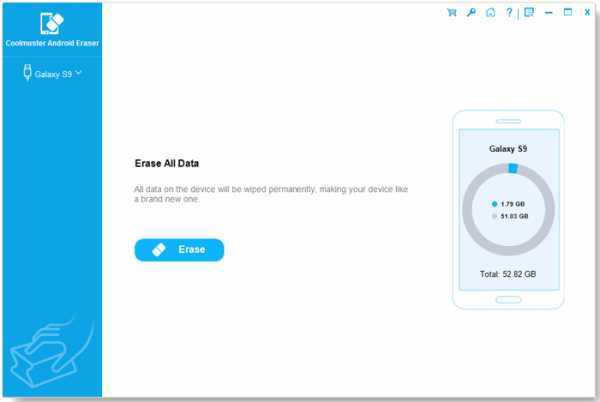
Шаг 2: Установите уровень безопасности.
Теперь вам необходимо установить уровень безопасности. Вот 3 варианта: низкий, средний и высокий. Низкоуровневый уровень безопасности эквивалентен удалению данных с телефона вручную, поскольку он не перезаписывает биты памяти. Средний уровень перезаписывает данные один раз, а высокий уровень перезаписывает их трижды. Чтобы навсегда стереть фотографии, всегда выбирайте «Средний уровень» и нажимайте «ОК».
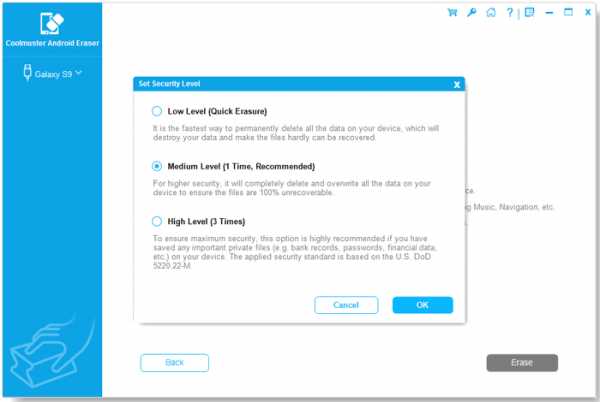
Шаг 3.Проверить выбранный уровень.
Следующее окно предупредит вас о том, что вы собираетесь сделать, и попросит подтверждения. Здесь также будет отображаться уровень безопасности, который вы выбрали на предыдущем шаге. Напишите «Удалить» в текстовом поле, чтобы подтвердить свое решение, и нажмите «Стереть». Это позволит программе сканировать ваш Samsung Galaxy.
Вы всегда можете сбросить уровень безопасности, нажав кнопку «Назад».
Шаг 4. Начните стирать фотографии и другие файлы навсегда.
Процесс сканирования займет некоторое время, и как только он будет завершен, Samsung Erase автоматически начнет удаление всех данных без возможности восстановления. Вы получите сводный отчет о том, что было стерто, после завершения стирания.
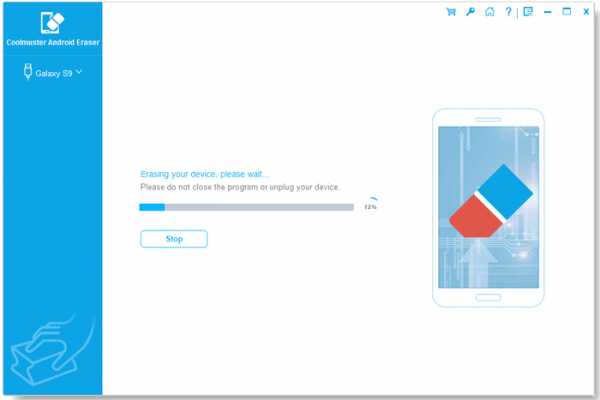
Шаг 5. Выполните сброс настроек до заводских, если хотите продать свой телефон.
После завершения процесса вам настоятельно рекомендуется выполнить сброс до заводских настроек. Хотя программа ластика безвозвратно удаляет данные из памяти, она ничего не делает с настройками и системными данными.Если вы очищаете свой телефон, чтобы продать его, или если он окажется в ситуации, когда вы не сможете его контролировать, рекомендуется выполнить сброс до заводских настроек.
Однако, если вам просто нужно удалить фотографии навсегда и не нужно обрабатывать системные данные, вы можете просто пропустить этот шаг и завершить процесс.
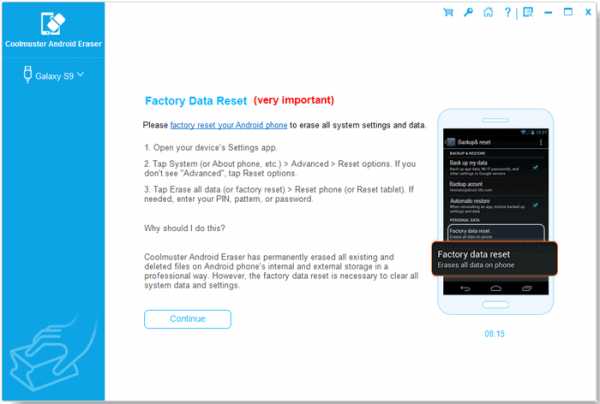
Читайте также:
[2 способа] Как передавать фотографии между телефоном Samsung и компьютером?
Как полностью удалить контакты с SIM-карты Android
Решение 3.Удалите фотографии из Samsung Cloud, если не можете удалить их из своего Galaxy
«Почему я не могу удалить фотографии с телефона Samsung?» - спросили пользователи в Google.
Если ваш Samsung Galaxy вошел в вашу учетную запись Cloud, ваши данные, включая фотографии, скорее всего, синхронизируются с этой учетной записью. Фотографии из облака можно получить, если в учетную запись можно войти с другого устройства. Если случится так, что вы не можете стереть фотографии с вашего Samsung или просто хотите сделать их полностью невосстановимыми, даже после постоянного стирания, вам необходимо удалить их из вашего Samsung Cloud.
Для этого:
- Перейдите в панель приложений и откройте приложение «Галерея».
- На экране нажмите кнопку с тремя точками в правом верхнем углу.
- Выберите «Настройки».
- На экране «Настройки галереи» нажмите «Облачная корзина» / «Корзина».
- Выберите фотографии, которые хотите удалить, долгим нажатием на них.
- Нажмите «Удалить» в правом верхнем углу, чтобы навсегда удалить фотографии из Samsung Cloud.
На Galaxy S9 вы можете получить доступ к облачной корзине Samsung Cloud прямо из «Галерея»> «Еще» (кнопка с тремя точками)> «Корзина».
Уведомление:
Фотографии и видео, удаленные из приложения Galery, будут временно храниться в облачной корзине Samsung в течение 15 дней, в течение которых вы можете восстановить удаленные фотографии обратно в свой Galaxy.
Проверьте, нужно ли вам:
Как сделать резервную копию фотографий в Samsung Cloud?
Итог
Если это ради безопасности, лучше всегда комбинировать несколько методов, чтобы полностью стереть фотографии с вашего Samsung Galaxy.Но не забудьте сохранить личную резервную копию на случай, если вам понадобится их восстановить.
Статьи по теме:
Как восстановить удаленные фотографии с SD-карты?
Как перенести фотографии с Samsung на Samsung Galaxy S9 / S9 Plus
ТОП-5 пакетов для ПК Samsung: что нельзя пропустить в 2019 году
Как стереть / удалить историю вызовов на Android (поддерживается Android 8.0)
Как перенести фотографии с Samsung на Mac? [4 простых способа в 2019 году]
.
Как безопасно удалить фотографии и удалить все данные с телефона Android
Если вы перепродаете свой старый телефон или просто передаете его любимому человеку, вы хотите убедиться, что все ваши личные данные полностью удалены, прежде чем вы это сделаете этот. Мы уже описали этот процесс в случае, если вы переходите с iPhone, и если у вас есть телефон Android, это то, что вам нужно знать.
Обратите внимание, что точные шаги будут зависеть от версии Android, которую вы используете, и производителя устройства.Настройки немного отличаются в версиях Android, и производитель скинов может изменять названия настроек или точные меню. Однако общие инструкции одинаковы для всех устройств.
Карта microSD
Первое решение, которое вам нужно принять, - это карта microSD. Если в вашем старом телефоне есть карта microSD, вы можете просто вставить карту в новый телефон и продолжить его использование - большинство данных, таких как фотографии, видео и т. Д., Должны быть перенесены без проблем.
Если в вашем новом телефоне нет слота для карты microSD или вы не хотите переносить карту по какой-либо причине, вам следует удалить все данные с карты, отформатировав ее.Во-первых, сделайте резервную копию всех ваших фотографий и видео.
- Подключите телефон к компьютеру с помощью кабеля USB. Если вы используете Mac, перед этим убедитесь, что у вас установлено приложение Android File Transfer.
- Откройте Мой компьютер на своем ПК или Finder на своем Mac.
- Перейдите на SD-карту и скопируйте все файлы, которые хотите сохранить, на свой компьютер.
- После копирования вы можете отключить телефон от сети.
Теперь вы можете отформатировать карту памяти.
- На телефоне выберите Настройки> Хранилище .
- Прокрутите вниз и коснитесь Стереть SD-карту . Вы увидите предупреждающее сообщение о том, что вы потеряете все данные на карте.
- Нажмите кнопку Стереть SD-карту , чтобы продолжить. Если ваша SD-карта защищена паролем, вам нужно будет ввести PIN-код, чтобы продолжить.
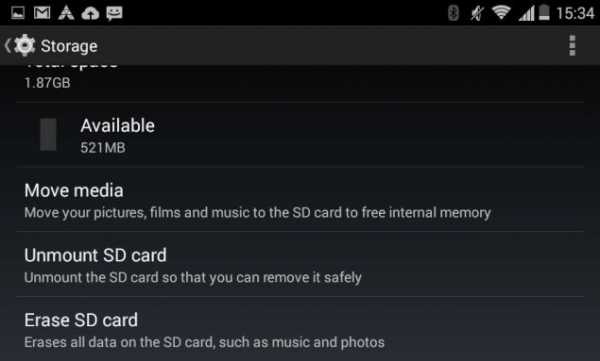 Решительный человек все еще может восстановить ваши файлы с отформатированной SD-карты, но самый простой способ справиться с этим - «наслоение».Проще говоря, заполните пространство чем-то еще, удалите его и повторите этот процесс несколько раз, и ваши исходные данные исчезнут навсегда.
Решительный человек все еще может восстановить ваши файлы с отформатированной SD-карты, но самый простой способ справиться с этим - «наслоение».Проще говоря, заполните пространство чем-то еще, удалите его и повторите этот процесс несколько раз, и ваши исходные данные исчезнут навсегда.
Так, например, если у вас есть стертая карта microSD емкостью 2 ГБ - повторно подключите ее к компьютеру и скопируйте на карту файл размером около 2 ГБ. Удалите файл сразу. Сделайте это еще раз два или три раза. Весь процесс должен занять не более десяти минут, но вы также можете смело продавать карту.
Резервное копирование данных на вашем телефоне
Самое важное, что нужно сделать, - это убедиться, что вы не потеряете свои контакты или изображения.Преимущество Android в том, что вам нужна учетная запись Google для настройки телефона, и он автоматически создает резервную копию вашего устройства. Чтобы убедиться в этом, сделайте следующее.
- На телефоне выберите Настройки> Резервное копирование и сброс .
- Вы должны увидеть настройку под названием Резервное копирование моих данных . Убедитесь, что он отмечен галочкой.
- Затем нажмите Назад и прокрутите вниз до АККАУНТОВ . Нажмите на Google .
- Вы увидите свою учетную запись Google, которая использовалась для настройки телефона, с зеленым символом синхронизации рядом с ней.Коснитесь учетной записи.
- Убедитесь, что отмечены все параметры - при этом ваша учетная запись Google будет использовать вашу учетную запись Google для синхронизации всего, от вашего календаря до контактов, по электронной почте с фотографиями, которые вы делаете, которые автоматически копируются в Google+.
- Не все версии Android автоматически создают резервные копии изображений. Мы проверили Samsung Galaxy Note 2011 года и не увидели эту опцию, в то время как в недавнем Moto E она есть. Если ваш телефон не поддерживает это, вам придется использовать ПК для резервного копирования данных через USB, как описано выше.
- Создайте резервную копию любых других файлов мультимедиа на вашем компьютере, подключив телефон к компьютеру с помощью кабеля USB. Следуйте инструкциям в первой половине раздела о SD-карте выше, чтобы скопировать файлы на свой компьютер.
(См. Также: «Как сделать резервную копию вашего смартфона Android»)
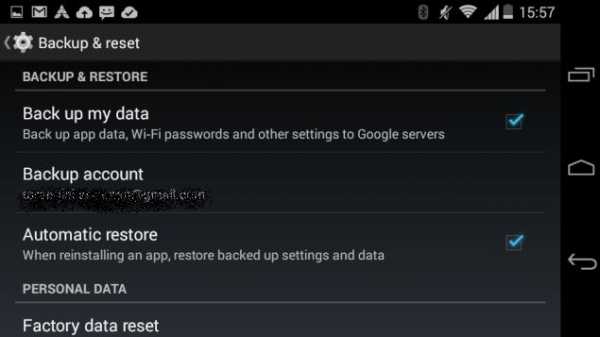
Этот параметр также будет выполнять резервное копирование данных приложения для некоторых из ваших приложений. Чтобы эта служба резервного копирования и восстановления работала, приложения должны быть зарегистрированы в операционной системе Android, и не все ваши приложения могут это поддерживать.В целях безопасности мы рекомендуем вручную создавать резервные копии данных для всех ваших любимых приложений, например, этот метод для резервного копирования ваших сообщений WhatsApp.
Удалить все
Теперь, когда вы сделали резервную копию, вы можете безопасно удалить все на своем телефоне. Это то что ты делаешь.
Во-первых, полностью сотрите SD-карту, как описано выше, или извлеките ее и храните, если вы планируете использовать ее в своем новом телефоне.
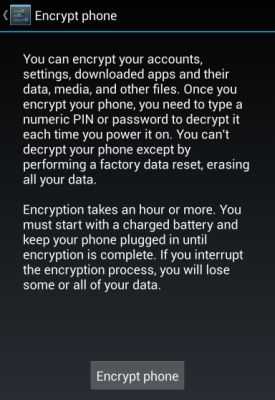
Простой сброс к заводским настройкам удалит все на вашем телефоне, но эти данные все еще могут быть восстановлены действительно целеустремленным пользователем.Если вы хотите быть действительно уверены, что никто не сможет восстановить ваши данные даже после их удаления, убедитесь, что вы включили аппаратное шифрование на своем телефоне. Для большинства людей можно безопасно пропустить шаги 1 и 2 и сразу перейти к шагу 3.
1. Перейдите в Настройки > Безопасность и нажмите Зашифровать телефон . Это занимает много времени, поэтому для продолжения необходимо подключить телефон к зарядному устройству.
2. Нажмите Зашифровать телефон еще раз, чтобы продолжить. Некоторые люди отметили, что иногда это не срабатывает сразу, и вам, возможно, придется попробовать это несколько раз.
Процесс может занять час, поэтому вам придется оставить телефон на зарядном устройстве и подождать.
Как только это будет сделано, просто перезагрузите телефон:
3. Перейдите в Настройки> Резервное копирование и сброс . Нажмите Сброс заводских данных . На следующем экране установите флажок Стереть данные телефона . Вы также можете удалить данные с карты памяти на некоторых телефонах - поэтому будьте осторожны, на какую кнопку нажимать.
4. Вы увидите экран предупреждения - нажмите Сбросить номер телефона , чтобы продолжить.
5. Этот процесс может занять несколько минут, и ваш телефон должен перезагрузиться до состояния, в котором он был при поставке, с предложением выбрать язык и выполнить вход заново.
Поздравляем, вы удалили все данные на своем телефоне Android.
Восстановление файлов на другом телефоне
Если вы правильно выполнили шаги, упомянутые выше при резервном копировании, вы сможете вернуть все свои данные без каких-либо проблем. Во-первых, если вы продолжаете использовать свою старую карту microSD в новом телефоне, ваши фильмы, музыка и фотографии будут перенесены автоматически.
В противном случае, когда вы получите свои новые телефоны Android, просто войдите в систему с той же учетной записью Google, чтобы перенести свои контакты и другие данные, и перенесите файлы со своего компьютера с помощью кабеля USB так же, как вы скопировали их на компьютер, как описано выше.
В случае, если вы переключаетесь на устройство iOS, вы все равно можете синхронизировать свою учетную запись Google для переноса контактов и календаря, в то время как вы можете использовать iTunes для передачи резервных копий медиафайлов. Если вы нашли это руководство полезным, ознакомьтесь с дополнительными сведениями в наш раздел "Как сделать".Если у вас есть какие-либо советы, которые могут помочь безопасно стереть данные с телефонов Android, сообщите нам об этом в комментариях.
4 метода сброса телефона Samsung [решено]
Зачем нужно перезагружать устройство Samsung?
Существует несколько причин, по которым пользователь телефона Samsung захочет удалить данные со своего устройства. Например, если вы обнаружите, что приложения на телефоне либо зависают, либо вылетают из строя, устройство издает странные звуки или вообще не производит звука, тогда вам необходимо знать, что пора выполнить сброс настроек до заводских.
Другие причины включают проблемы при синхронизации с другими устройствами, а также при приеме и выполнении вызовов.При выполнении сброса к заводским настройкам вы можете удалить данные без возможности восстановления или восстановить их.
Часть 1. Резервное копирование данных перед сбросом настроек Samsung
Если вы выполните сброс настроек на своем смартфоне, планшете или заметке Samsung, вы удалите с устройства всю информацию, включая фотографии, видео, контакты и приложения. Резервное копирование данных позволяет пользователю устройства восстановить все свои приложения и данные после восстановления заводских настроек.

Есть разные способы сделать это.Вы можете выбрать резервное копирование данных и информации через учетную запись Google или Samsung Manager. После первой настройки устройства Android всегда обещает автоматически создать резервную копию всех данных в вашей учетной записи Google. Используя диспетчер Samsung, вы можете перенести всю информацию со своего телефона на компьютер.
Часть 2. Как сбросить телефон Samsung с нулевым восстановлением данных?
В некоторых случаях вам может потребоваться окончательно стереть все данные и информацию с вашего гаджета.Отличный пример такой ситуации - это когда владелец понимает, что очень много программного обеспечения для восстановления данных на рынке может помочь другим людям получить данные, которые они отформатировали и удалили.
Самый эффективный способ убедиться, что все с вашего телефона было безопасно стерто и не может быть восстановлено, - это использовать Android Data Eraser. Одним щелчком по этой программе вы удалите все со своего устройства. На данный момент это приложение считается одним из лучших на рынке, а это означает, что ваши данные будут защищены от взлома.
Советы : Android Data Eraser полностью совместим с Samsung Galaxy S9 + / S9 / S8 + / S8 / S7 / S6 / S5 / S4, Samsung Galaxy Note 9 / Note 9 Plus / Note 8 / Note 7 / Note 6 / Note 5 / Примечание 4, Samsung Galaxy J3 / J3 Pro, Samsung Galaxy A9 / A8 / A7 / A5 и т. Д.
При использовании ластика необходимо выполнить следующие действия:
* Шаг первый: Загрузите и установите на свой компьютер профессиональный ластик данных Android
С помощью этой программы пользователи Android могут узнать, как сбросить настройки телефона Samsung и полностью стереть информацию о конфиденциальности.
* Шаг второй: подключите устройство Samsung к компьютеру
Вам нужно будет использовать USB-кабель для подключения устройства и установки разъема MobileGo на ваше устройство, как будет предложено. В большинстве случаев телефон определяется автоматически. Если это не так, необходимо перезапустить программу.
* Шаг третий: выберите способ стирания
После этого нажмите кнопку «стереть все данные» на главном экране, и вы завершите процесс удаления.
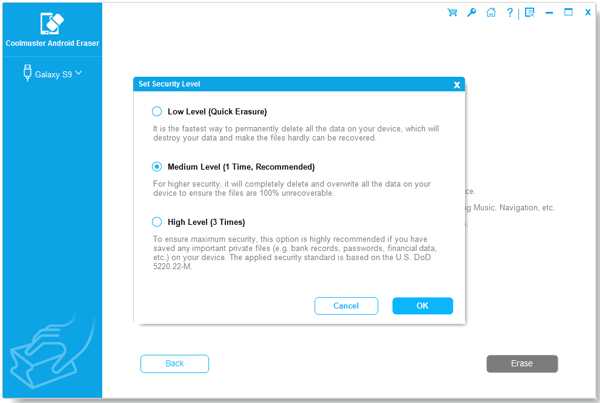
Часть 3. Как сделать жесткий сброс телефона Samsung?
Аппаратный сброс телефона необходим, когда экран пустой, зависает или не принимает какие-либо действия пальца пользователя. Кнопки телефона помогут вам получить доступ к прошивке. Перед тем как начать этот процесс, желательно выключить устройство, удерживая кнопку «Power» примерно десять секунд.
(1) Инструкции для большинства устройств Samsung Galaxy:
* Шаг первый: одновременно нажмите кнопку «Питание», кнопку «Домой» и «Увеличение громкости».А затем дождитесь появления экрана восстановления Android.
* Шаг второй: На этом экране нажимайте кнопку «Уменьшить громкость» до тех пор, пока не выберете заводские настройки или опцию очистки данных в зависимости от конкретного устройства, которое вы используете.
* Шаг третий: Сделав выбор, нажмите кнопку «Питание». Вариант «Да» появляется на экране предупреждения, и его можно выделить с помощью кнопки «Уменьшить громкость». Снова нажимаем кнопку "Power".
* Шаг четвертый: на появившемся экране восстановления Android выберите параметр «Перезагрузить систему сейчас».Нажатие на кнопку «Power» перезагрузит устройство, и процесс сброса будет завершен. Через несколько минут пользователь может настроить свое устройство.
(2) Инструкции для Galaxy S8, S8 + и Note 8
Эти инструкции могут сильно отличаться от инструкций для других устройств Galaxy. Выполните следующие действия после того, как вы «выключите» свое устройство.
* Шаг первый: удерживайте кнопки «Питание», «Увеличение громкости» и «Биксби» и одновременно нажимайте их, пока не появится журнал Samsung.
* Шаг второй: Нажимайте кнопку «Уменьшить громкость», пока не выберете вариант восстановления заводских настроек, а затем нажмите кнопку «Питание», чтобы принять его.
* Шаг третий: Нажмите кнопку «Уменьшить громкость», чтобы выделить вариант «Да», и нажмите кнопку «Питание», чтобы подтвердить его.
* Шаг четвертый: На экране восстановления Android нажатие кнопки «Power» перезагрузит телефон.
Вам может понравиться : Руководство по переносу файлов Android на внешний жесткий диск
Часть 4.Как восстановить заводские настройки устройства Samsung?
Восстановление заводских настроек на любом устройстве Samsung - это процесс, который включает в себя несколько шагов.
* Шаг первый: откройте значок «Приложения» на главном экране и проводите пальцем по экрану, пока не найдете экран «Настройки». Этот экран содержит список категорий.
* Шаг второй: найдите экран «Общее управление», нажмите «Сброс» и нажмите кнопку «Сброс заводских данных». Нажмите «Сбросить», а затем «Удалить все».
Вам также может понравиться:
[Factory Reset Android] 2 способа восстановить Android до заводских настроек
Восстановление данных Samsung после заводских настроек
Часть 5.Как сбросить телефон Samsung, если он заблокирован?
Каждый может забыть пароль своего телефона. Блокировка телефона была бы кошмаром для всех, и именно поэтому многие люди ищут способы сбросить свой заблокированный телефон Samsung, если они забыли пароль.
* Шаг первый: выключите устройство
* Шаг второй: Загрузите телефон Samsung в режим восстановления. Для этого нажмите одновременно кнопки «Увеличение громкости», «Домой» и «Питание» примерно на десять секунд.Не отпускайте телефон, когда он вибрирует.
* Шаг третий: В меню режима восстановления на экране нажмите кнопку «Уменьшить громкость» или «Вверх», чтобы выбрать параметр «Сброс заводских данных». Нажмите кнопку «Power», чтобы подтвердить этот выбор.
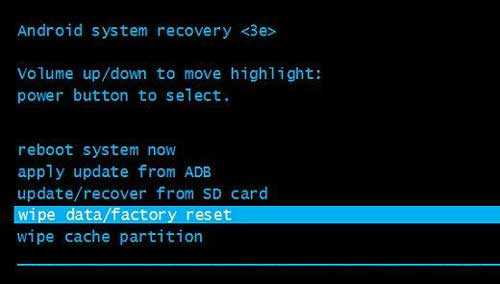
* Шаг четвертый: Выберите вариант «Да - удалить все данные пользователя», чтобы начать процесс сброса. Перезагрузите телефон, чтобы увидеть новую версию экрана с просьбой установить пин-код или шаблон.
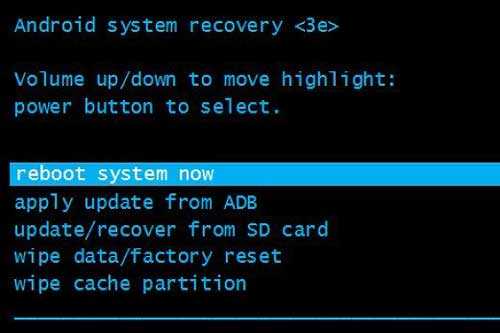
Статьи по теме:
Как рутировать телефон Android?
Легко и безопасно продавать старые телефоны Android
Как навсегда стереть данные на Samsung без восстановления
Как полностью удалить резервную копию на телефоне Android [Исправлено]
[решено] Как исправить неисправный телефон Android без потери данных?
Восстановление потерянных журналов вызовов с телефона Android
.